CSS填充属性和CSS宽度与高度属性
这节课,我们学习 CSS 填充属性和 CSS 宽度与高度属性。
还是看这个例子,每个区块除了设置外边距,还有内容周围的空间以及内容的宽高设置。
CSS 填充属性用于在一个元素的内容周围产生空间,也就是边框内到内容外之间的距离。可以通过 padding-top,padding-right,padding-bottom,padding-left 等属性设置元素的上边、右边、下边和左边的内填充。
所有的 padding 属性都有以下值:
length - 以 px、pt、cm 等为单位指定填充。比如 10px,24pt,0.5cm等。
% - 以父元素宽度的百分比来指定填充。比如 10%。
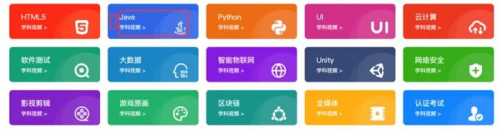
length 和 % 都可以取负值,表示减少内部填充的空间大小。
创建 018-css-padding-width-height 文件夹,在文件夹下创建 padding-width-height.html 文件,和 mystyle.css文件。打开 html,构建基础代码。引入外部样式。添加一个 div 元素,填入一些文本。
打开 mystyle.css 文件,定义 div 选择器,声明样式:border: 1px solid black,background-color: lightblue,padding-top: 50px,padding-right: 30px,padding-bottom: 50px,padding-left: 80px。
在浏览器中查看效果。在 Styles 页签里,点击容器布局示意图的 padding 区域,四个方向的内填充清楚显示了。
CSS
div {
border: 1px solid black;
background-color: lightblue;
padding-top: 50px;
padding-right: 30px;
padding-bottom: 50px;
padding-left: 80px;
}

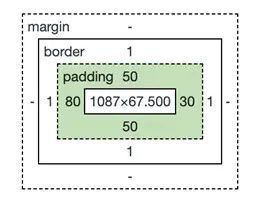
为了简化代码,可以在一个 padding 属性中指定所有的填充属性。
如果 padding 取四个值,比如 padding: 25px 50px 75px 100px,则表示:顶部填充为 25px,右边填充 50px,底部填充 75px,左边填充 100px。注意书写顺序是上右下左,每个值用空格隔开。
如果 padding 取三个值,比如 padding: 25px 50px 75px,则表示:顶部填充 25px,左右两边填充 50px,底部填充 75px。
如果 padding 取两个值,比如 padding: 25px 50px,则表示:顶部和底部填充 25px,左右两边填充 50px。
如果 padding 取一个值,比如 padding: 25px,则表示:所有四个方向填充都是25px。
改写一下填充的样式。注释掉原来的代码,重新定义样式:padding: 50px 30px 50px 80px。
我们看,效果是一样的!
如果一个元素有指定的宽度,那么加在该元素上的填充,就会加到该元素的总宽度上。
我们来验证一下。
在HTML里添加一个 h1 标签,填入一些文本。在CSS里定义 h1 选择器,把 div 元素的边框和背景样式拷贝过来,再给它添加样式 width: 300px。也给 div 添加一个 width: 300px 的样式。
看效果,div 比 h1 明显宽很多,因为左右的内填充会增加容器的宽度。h1 的宽度为 300+2,共302px,div 的宽度为 300+30+80+2,共 412px。
CSS
h1 {
width: 300px;
border: 1px solid black;
background-color: lightblue;
}
div {
width: 300px;
border: 1px solid black;
background-color: lightblue;
/* padding-top: 50px;
padding-right: 30px;
padding-bottom: 50px;
padding-left: 80px; */
padding: 50px 30px 50px 80px;
}
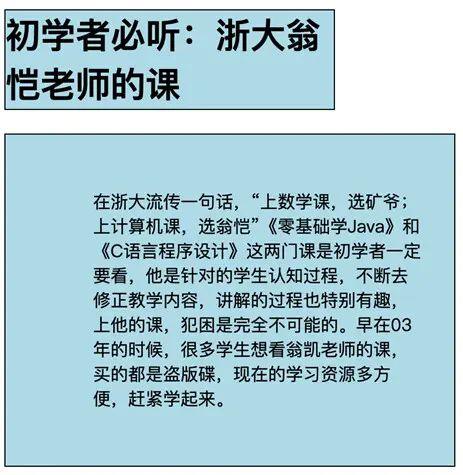
接下来,我们研究 CSS 的 width 和 height 属性,它们用于设置一个元素的宽度和高度。在前面的很多案例里都使用过它们了。
高度和宽度属性不包括 margin、border 和 padding 区域,只是用来定义元素的内容尺寸。可以设置的值有:
auto - 这是默认值。浏览器会计算出高度和宽度。
length - 以 px、cm 等为单位定义高度和宽度。比如 200px,30cm等。
% - 以父元素宽度的百分比来定义高度和宽度。比如 20%。
initial[ɪˈnɪʃl] - 将高度和宽度设置为默认值。实际上就是 auto 了。
比如,将 div 的宽度值定义为 50%。
再看一下效果,div 里的文本内容的宽度,就等于当前页面宽度的一半。
再次强调一下,width 和 height 属性是不包含内填充、边框和外边距的。比如,此时的 div 容器总宽度是大于页面宽度 50% 的。

猜你喜欢LIKE
相关推荐HOT
更多>>
影视剪辑这样做,你也能火!
看了这么多类型的视频,最好入手的且涨粉快的莫过于影视剪辑类账号。不过这也不是随便剪剪就可以的,也有很多小伙伴不知道怎么制作。如果你要在...详情>>
2023-04-20 11:19:19
抖音粉丝团怎么升级快
频繁地发布内容:保持良好的发布频率,有助于维持用户的兴趣,并吸引新用户。与其他用户合作:给其他目标受众相似的用户点赞和评论,可以吸引更...详情>>
2023-04-11 11:45:12
javastringbuffer类有哪些方法
Java中的StringBuffer类和StringBuilder类都可以动态地创建和修改字符串,StringBuffer是线程安全的,而StringBuilder则是非线程安全的。下面是...详情>>
2023-03-17 16:16:19
pyecharts是什么?主要特点是什么
Pyecharts是一款基于Python语言的开源数据可视化库,它使用Echarts.js作为底层渲染引擎,支持生成各种常见的图表,如折线图、柱状图、散点图、...详情>>
2023-03-03 11:49:02热门推荐
发抖音带话题流量更高?
沸抖音买1000粉会封吗?那些短视频运营你不得不知道的事情
热做短视频你不得不知道的事情之抖音流量池分配规则
热影视剪辑这样做,你也能火!
新抖音发日常和作品有什么不一样
抖音粉丝团怎么升级快
mysql和mariadb有什么区别
javastringbuffer类有哪些方法
怎样把mysql卸载干净?mysql怎么卸载干净重装
pyecharts是什么?主要特点是什么
视频剪辑软件哪个好?电脑软件vs手机软件
vugen(virtualusergenerator)的作用是什么
mvvm的概念、原理及实现
meta viewport是做什么用的?




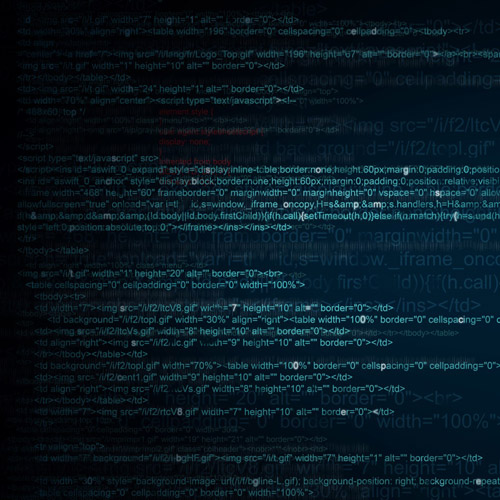





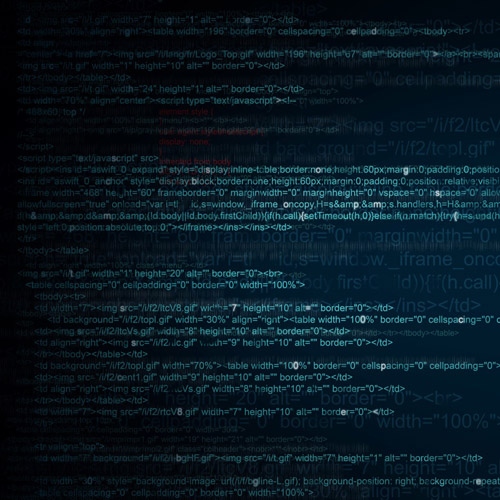













 京公网安备 11010802030320号
京公网安备 11010802030320号